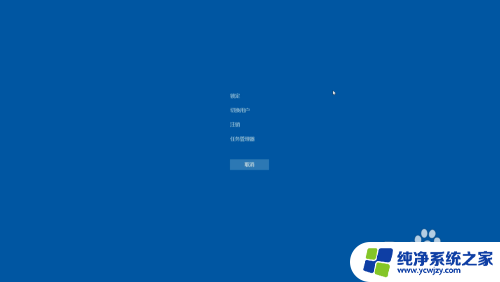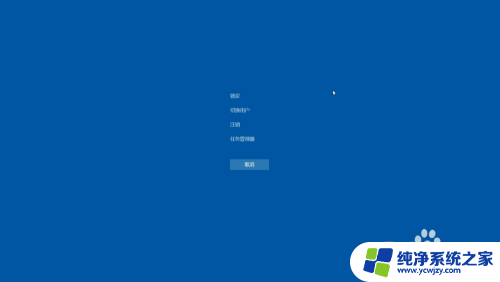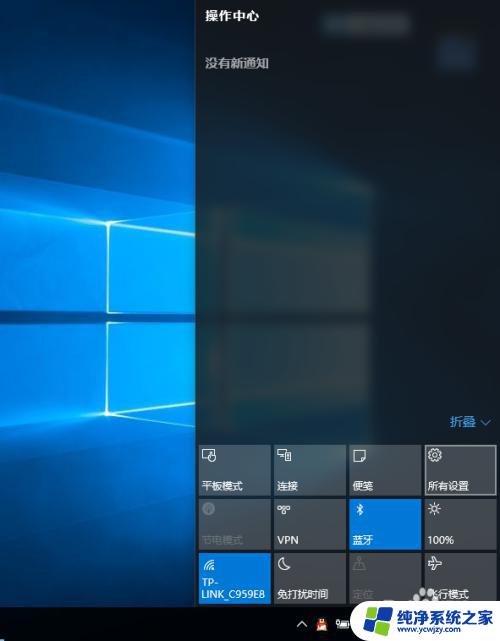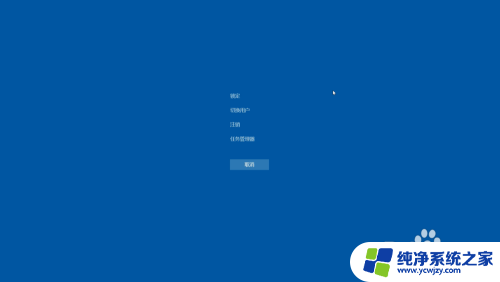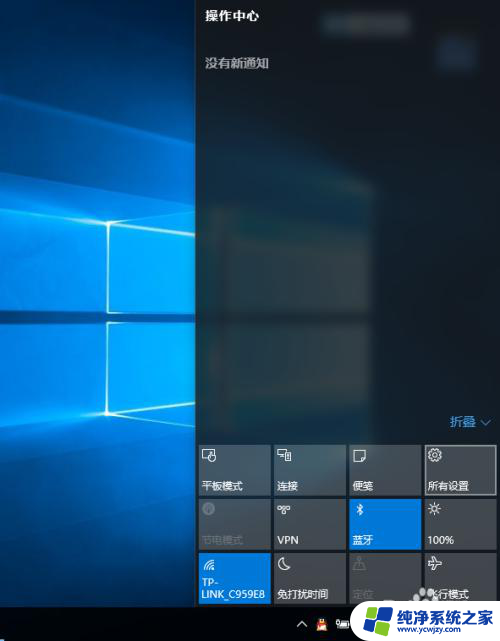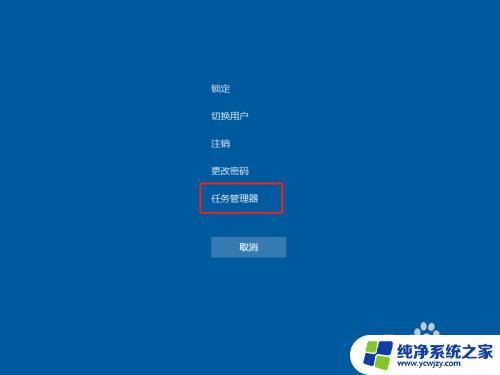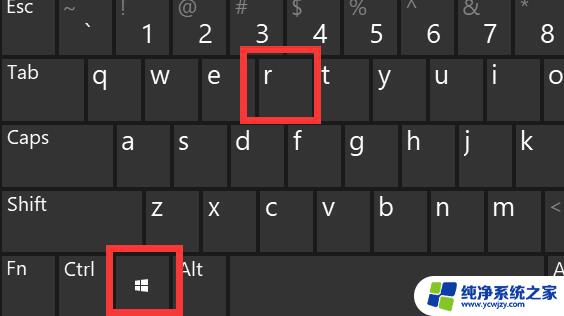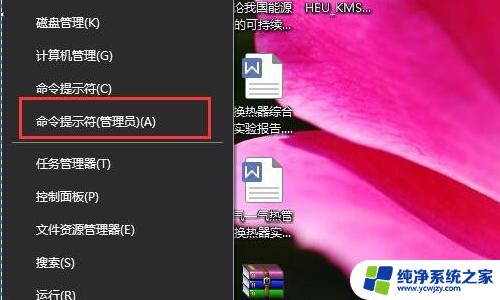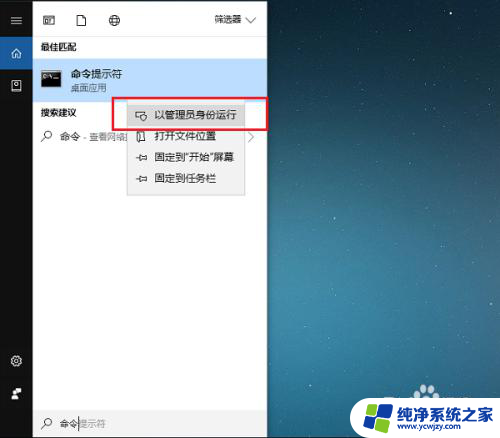win10强制退出,极端 win10强制关闭程序方法
更新时间:2023-10-11 09:42:12作者:yang
win10强制退出,极端,在使用Windows 10操作系统时,我们可能会遇到一些突发情况,例如某个程序无响应或出现错误,导致我们无法正常关闭或退出,这时我们就需要采取一些极端措施来强制关闭程序。在Win10中,有一些方法可以帮助我们实现这一目标,例如使用任务管理器强制结束进程、使用命令行关闭程序等。本文将介绍一些针对Win10强制退出的方法,帮助用户解决突发情况,提高操作系统的稳定性和用户体验。
具体方法:
1.我们打开我们任务管理器的快捷键就是“ctrl+alt+del”三个键一起按就会出现下图所示界面,然后我们点击任务管理器即可。
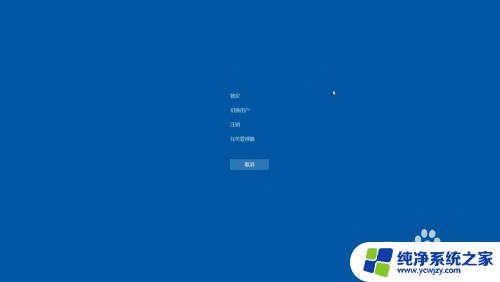
2.或者我们右键我们下方任务栏的黑色部分,出现如图所示选项框然后我们点击任务管理器即可。也是可以打开我们的任务管理器的。
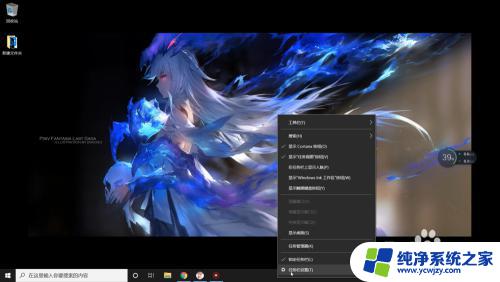
3.然后我们就可以看到我们任务管理器的简略信息的这一栏里就是我们的各种程序了。
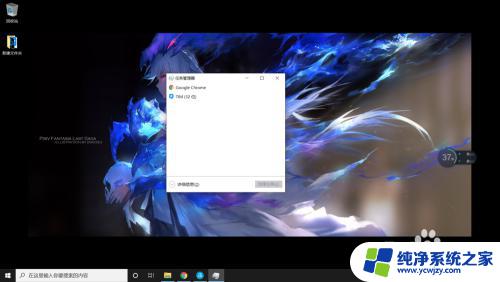
4.然后我们点击我们想要关闭的程序之后点击右下角的关闭程序就可以把我们的程序强制关闭了。
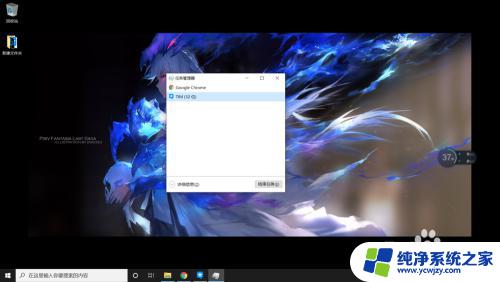
以上就是Win10强制退出的全部内容,如果需要,您可以按照这些步骤进行操作,希望这对您有所帮助。